Vezeték nélküli hálózati működés, Mag yar – HP DeskJet 3700 User Manual
Page 64
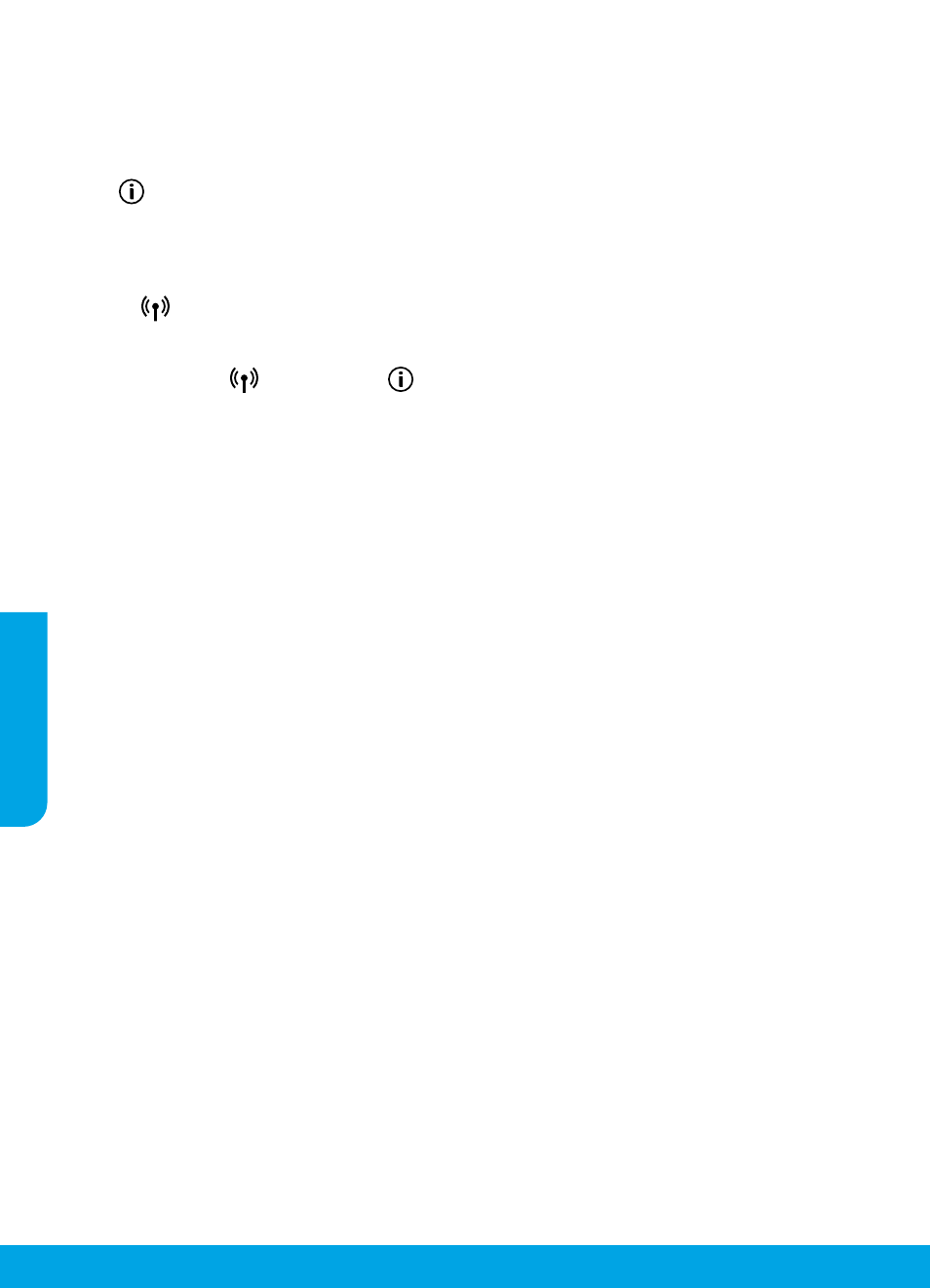
64
Vezeték nélküli hálózati működés
A nyomtatót a nyomtatószoftver telepítése során csatlakoztathatja egy vezeték nélküli hálózathoz.
Megjegyzés: A szoftvertelepítés során USB-kábelre lehet szükség a nyomtató és a számítógép közötti ideiglenes kapcsolat
létrehozásához. Ne csatlakoztassa az USB-kábelt, amíg a nyomtatószoftver fel nem szólítja rá.
Tipp: A Vezeték nélküli kapcsolat – Első lépések útmutató nyomtatásához nyomja meg és tartsa lenyomva az Információ
gombot (
) három másodpercig.
Ha a nyomtató csatlakoztatása a hálózathoz sikertelen volt
1. Ellenőrizze, hogy a vezeték nélküli kapcsolat engedélyezve van-e a nyomtatón
Ha a Vezeték nélküli kapcsolat jelzőfénye nem világít, a nyomtató kezelőpaneljén nyomja meg a Vezeték nélküli kapcsolat
gombot (
) a nyomtató vezeték nélküli funkciójának bekapcsolásához.
2. Ellenőrizze, hogy a nyomtató csatlakoztatva van-e a hálózathoz
a. A hálózatbeállítási oldal és a vezeték nélküli hálózati tesztjelentés nyomtatásához nyomja meg egyszerre a Vezeték
nélküli kapcsolat (
) és az Információ (
) gombokat a nyomtató kezelőpaneljén.
b. A vezeték nélküli hálózati tesztjelentés felső részén nézze meg, hogy a teszt során történt-e probléma.
– Tekintse meg az összes elvégzett teszt DIAGNOSZTIKA EREDMÉNYEK című részét, hogy lássa, megfelelt-e a nyomtató
ezeken.
– A JELENLEGI KONFIGURÁCIÓ szakaszban keresse meg, hogy mi a neve (SSID azonosítója) annak a hálózatnak, amelyhez
a nyomtató jelenleg csatlakozik. Ellenőrizze, hogy a nyomtató és a számítógép ugyanahhoz a hálózathoz kapcsolódik-e.
Megjegyzés: Ha a számítógép egy virtuális magánhálózathoz (VPN) csatlakozik, a telepítés megkezdése előtt átmenetileg
válassza le a VPN hálózatról. A telepítés után az otthoni hálózatra csatlakozó nyomtató eléréséhez le kell választania a
számítógépet a VPN hálózatról.
3. Győződjön meg arról, hogy nem akadályozza biztonsági szoftver a kapcsolatot
A biztonsági szoftverek, például a tűzfalak akadályozhatják a számítógép és a nyomtató közötti kommunikációt, amikor
a nyomtatót a hálózaton telepíti. Ha a nyomtató nem található, ideiglenesen kapcsolja ki a tűzfalat, és ellenőrizze, hogy
a probléma ettől megoldódik-e. A biztonsági szoftverekkel kapcsolatos további segítségért és ötletekért látogasson el a
következő webhelyre:
4. Indítsa újra a vezeték nélküli hálózat rendszerösszetevőit
Kapcsolja ki az útválasztót és a nyomtatót, majd kapcsolja be őket újra a következő sorrendben: először az útválasztót,
azután a nyomtatót. Előfordul, hogy az eszközök ki-, majd bekapcsolása segít megoldani a hálózati kommunikációs
problémákat. Ha továbbra sem tud kapcsolódni, kapcsolja ki az útválasztót, a nyomtatót és a számítógépet, majd kapcsolja
be őket újra a következő sorrendben: először az útválasztót, azután a nyomtatót, végül a számítógépet.
Továbbra is problémákat tapasztal? Látogasson el a HP vezeték nélküli nyomtatási központb
Ez a webhely a vezeték nélküli nyomtatásra vonatkozó legteljesebb, naprakész információkat tartalmazza, valamint információkat
biztosít a vezeték nélküli hálózat előkészítéséről, illetve a nyomtató vezeték nélküli hálózathoz történő csatlakoztatása során
felmerülő és a biztonsági szoftverekkel kapcsolatos hibák elhárításáról.
Megjegyzés: Ha Windows rendszert futtató számítógépet használ, a Print and Scan Doctor eszköz számos, a nyomtatóval kapcsolatos
probléma megoldásában segíthet. Ezen eszköz letöltéséhez látogasson el a következő webhelyre.
Ha okostelefonról vagy táblagépről szeretne nyomtatni
A nyomtató használatával közvetlenül mobileszközéről nyomtathat dokumentumokat és képeket.
• iOS: Használja a Megosztás menü Nyomtatás lehetőségét. Nincs szükség külön beállításra, az iOS AirPrint szolgáltatás előre
telepített.
• Android: Töltse le a HP Nyomtatószolgáltatás beépülő modulját (a legtöbb Android rendszerű eszköz támogatja) a Google
Play áruházból, majd engedélyezze a használatát.
A HP All-in-One Printer Remote alkalmazás segítségével is üzembe helyezheti és használhatja a HP nyomtatót a dokumentumok
beolvasáshoz, nyomtatásához és megosztásához. Az alkalmazást a mobileszköz alkalmazás-áruházából telepítheti.
A mobil nyomtatás engedélyezéséhez látogasson el a HP mobil nyomtatást ismertető webhelyér
Ha ezen webhely helyi verziója nem érhető el az Ön országában/térségében vagy nyelvén, a HP mobil nyomtatás webhelye egy másik
ország/régió vagy nyelv oldalára irányíthatja át.
Mag
yar